博客图片处理记录
update
这个七牛云送的测试域名只有一个月的试用时间,所以不能继续白嫖了。然后我是花钱了买了个域名,但是有了域名还不行,还得备案(哭了),在阿里云买的域名,需要在阿里云租至少3个月的服务器,才可以用那个服务器就行备案。最终,在阿里云备案成功,但是说实话,这一套下来有点贵。
问题的起因
自己用的hexo框架搭的博客,然后写东西,经常需要插入图片,一开始比较懒,我直接把所有的图片都放在博客文件目录下的source/images文件夹下,但是这很麻烦,当我插入我的截图时(大部分都是这种情况),我需要把这个截图放到上述的文件夹,然后使用markdown语言指向那个截图。
这很麻烦。插入一个图,我需要进行好几个步骤,我其实只想把截图直接插入我的markdown里,我用的是typora(markdown编辑器),我可以直接插入截图并显示出来。但是在我写的文章下还需要自己进行上述的操作,麻烦。
解决
typora关于图像有一项设置,可以在你插入图片后,将你的图片移动到你事先预定好的文件夹下,这样你的本地就有一份这个图片的备份。
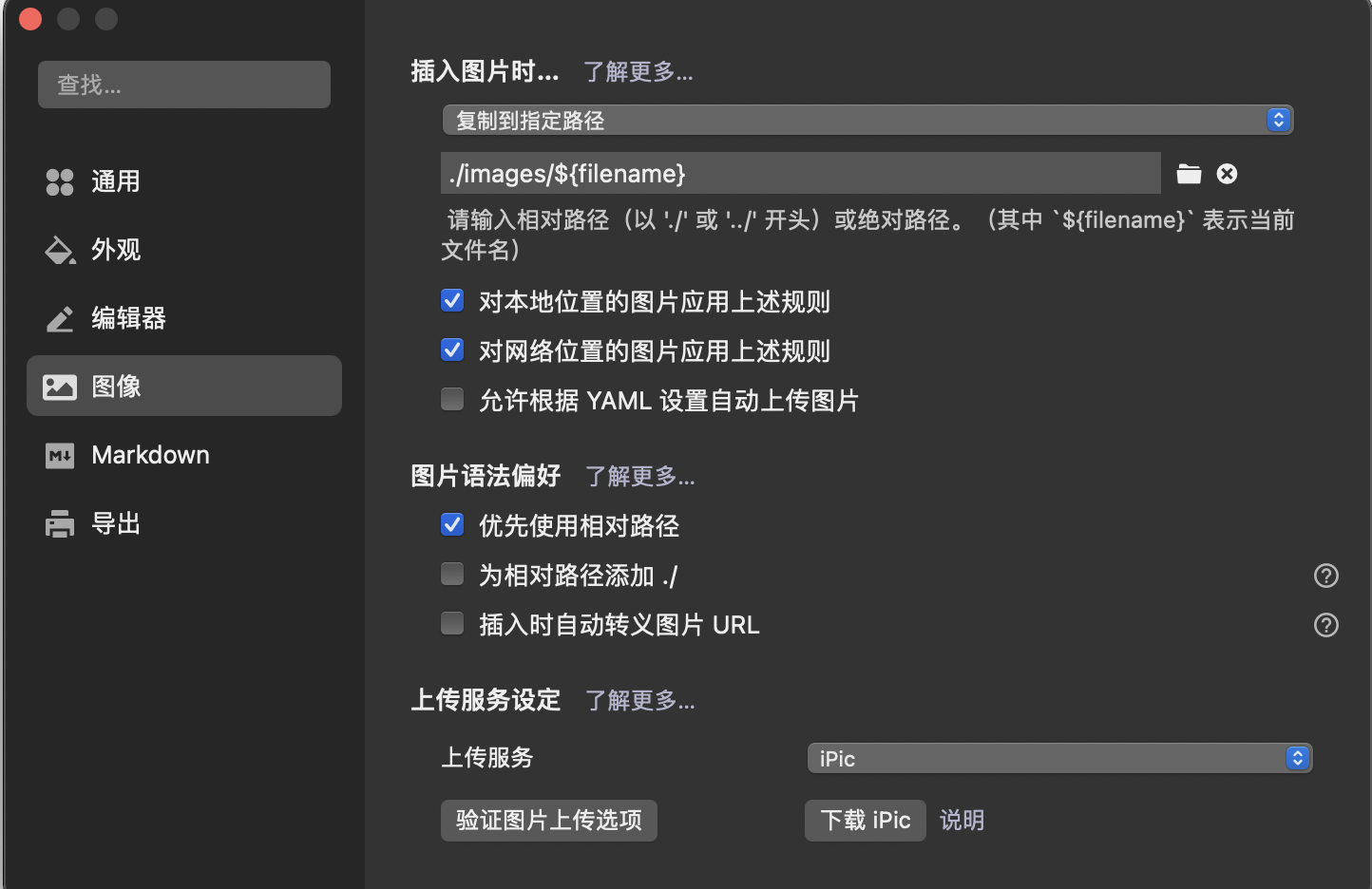
这个设置如上图所示。但是这样还是麻烦,hexo可以通过_config.yml设置放图片的文件夹是自己自定的。
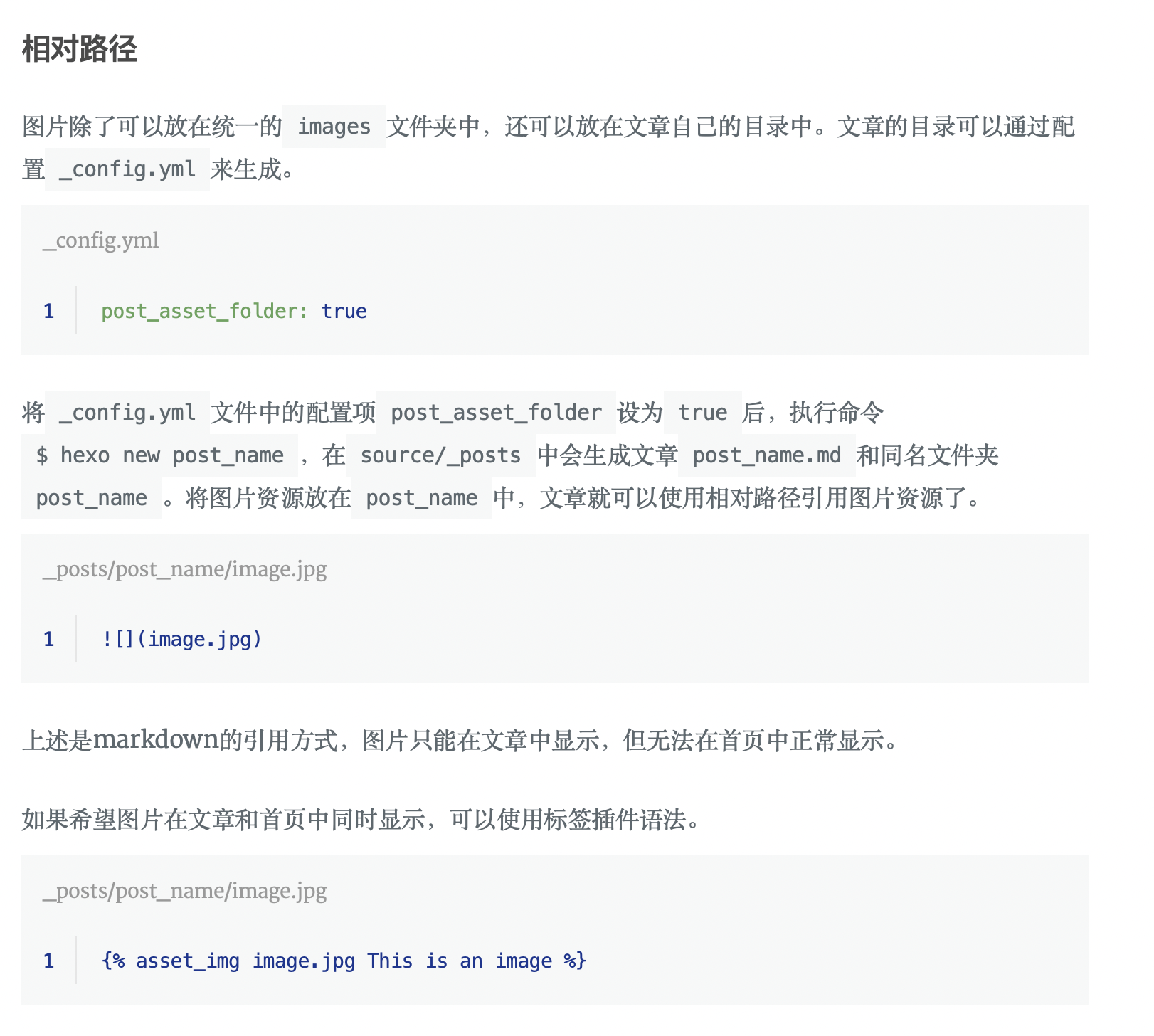
但是这个需要用特定的语法,所以还是很麻烦,pass。
然后百度了下,可以使用图床(images hosting 图片托管服务),把截图上传到你用的图床,然后就能得到一个网页url,并指向你的图片,这样就可以理所当然的使用markdown语法插入图片。
然后,我使用的是iPic这个上传图片工具,花了58/年解锁了全功能,然后使用七牛云,注册白嫖每月10GB的存储,七牛云就是我使用的图床。详细的教程,请参考iPic官方给的教程。

总结
目前,我经过typora的图片设置和图床,这样我本地有一份图片,七牛云上也有一份图片,感觉解决了这个图片问题。
参考
- Hexo博客搭建之在文章中插入图片 https://yanyinhong.github.io/2017/05/02/How-to-insert-image-in-hexo-post/